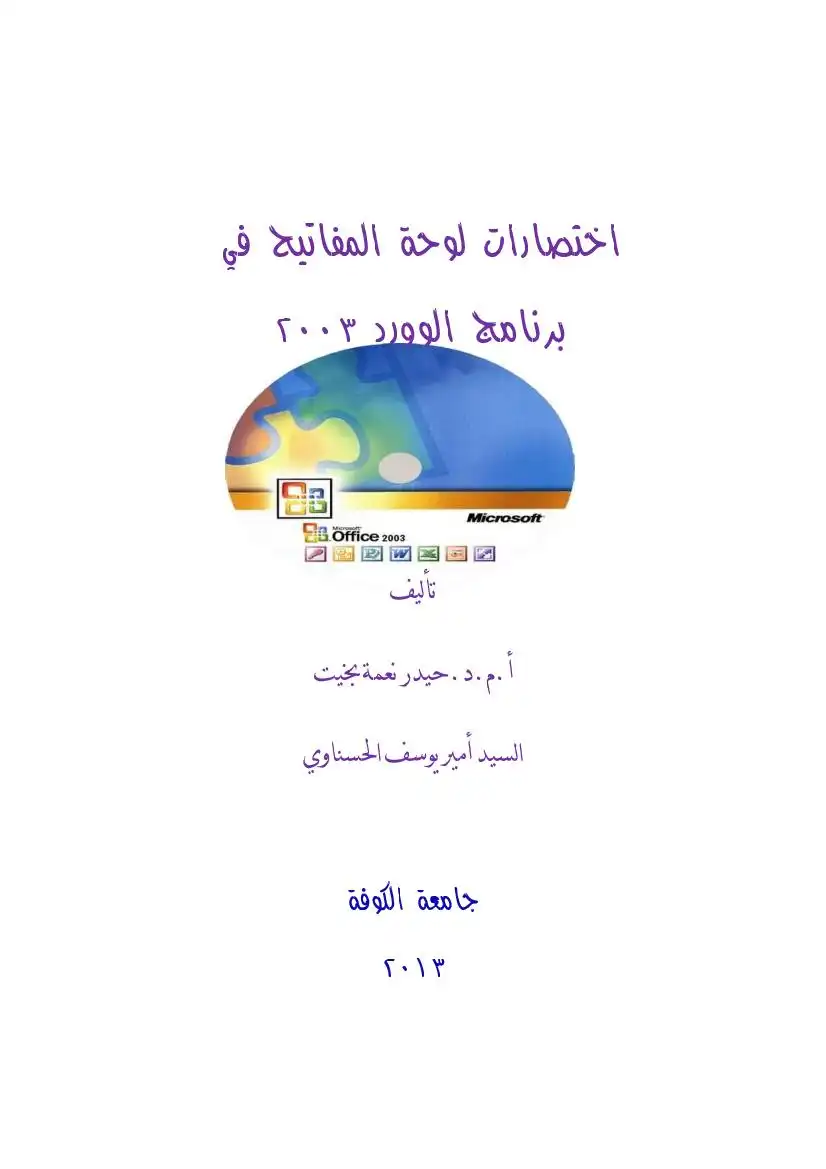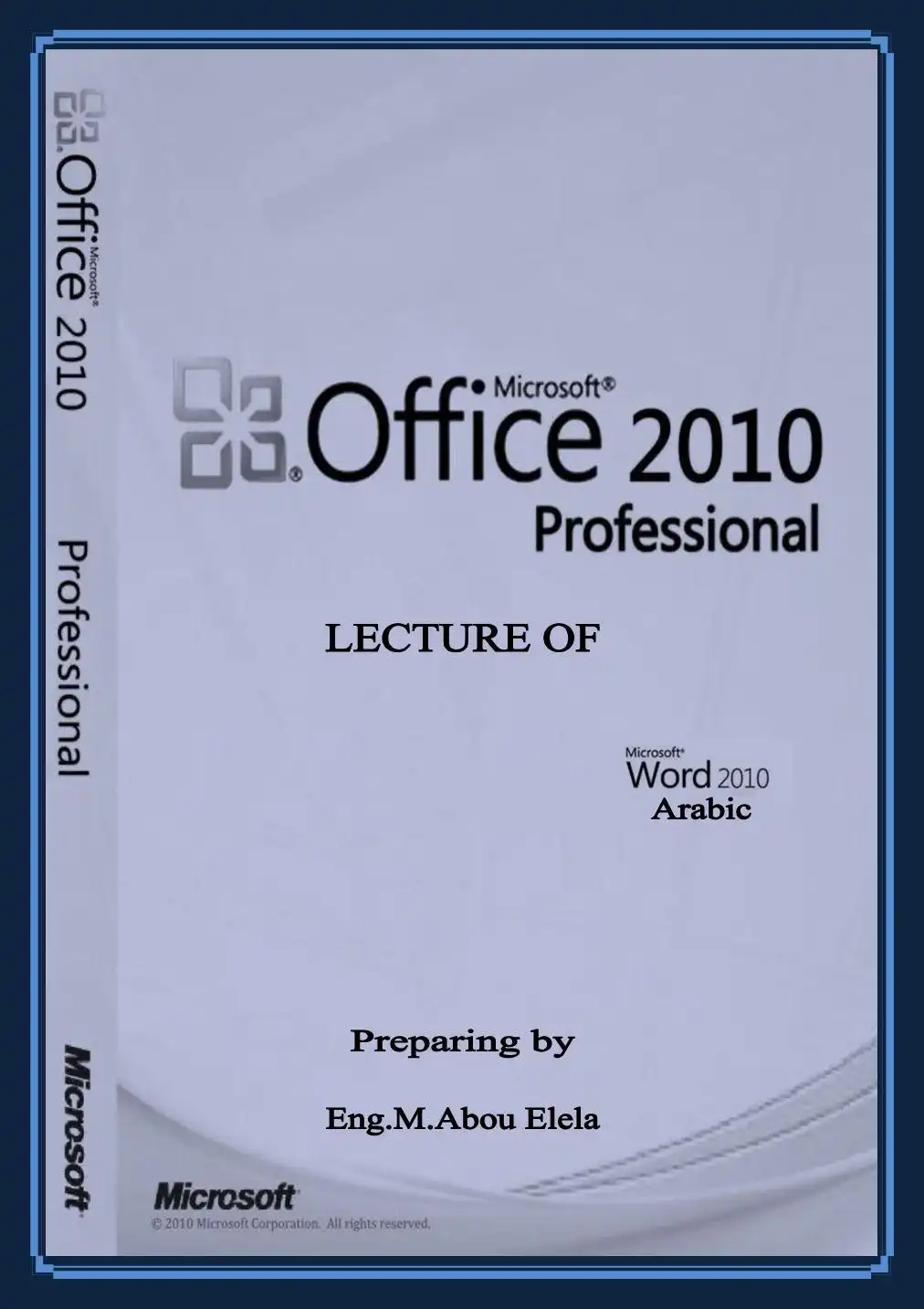* بعض المفاتيح المستخدمة فى الوورد على لوحة الفاتيح +
للإنتقال للصفحة السنايقة
للإنتقال للصفخةالتالية
للإنتقال لبداية السطر:
للإنتقال لنهاية السطر
لإلغاء الحرف التالى
لإلغاء الحرف السابق
* بداية العمل مع الوورد : -
إبدأ فى الكتابة وإستخدم رموز شريط الأدوات الموجود أعلى الشاشة كما فى المثال التالى وإذا
تعليم ميكروسوفت وورد 2003 , 2007 ام / محمد محمود محمد :1م٠1
البريد الإلكترونى :1101114110031 :116116110114111
المختصر المفيد فى الوورد
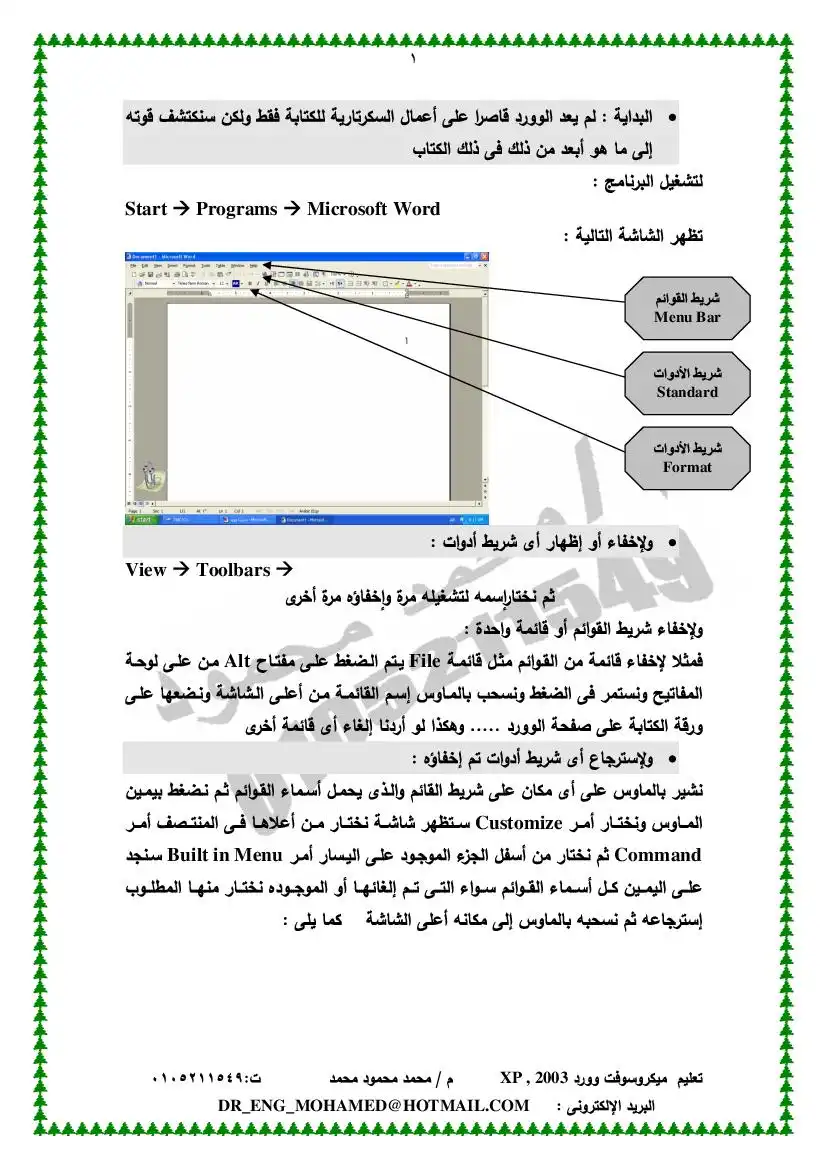
عدد المشاهدات :
270
القسم :
كتب علوم الحاسب
التصنيف الاول :
البرامج المكتبية
التصنيف الثاني :
كتب مايكروسوفت أوفيس Microsoft Office
التصنيف الثالث :
كتب وورد Word
الوصف
يقوم الكتاب بشرح سريع لأوامر برنامج الوورد من القوائم
ما كتب نظلل الكتابة أولا ثم ننفذ الأمر (ينفذ,على ما كتب أوتقارسيكتب )
» قوائم وأوامر الوورد :
أول القوائم أمامنا فى البرنامج هى قائمة 1718 وهلئ المسئُولَة عن التعامل مع آلملفات مثل
تعليم ميكروسوفت وورد 2003 , 307 ام / محمد محمود محمد 1116:5في1
البريد الإلكترونى :11011141100131 :116111611011411
» قوائم وأوامر الوورد :
أول القوائم أمامنا فى البرنامج هى قائمة 1718 وهلئ المسئُولَة عن التعامل مع آلملفات مثل
تعليم ميكروسوفت وورد 2003 , 307 ام / محمد محمود محمد 1116:5في1
البريد الإلكترونى :11011141100131 :116111611011411
.و نعلا كة 581/6
معام مود تفل
عبان الماع
مذكرة الطلبةإمذكرة ووردا؛ع ١1
مذكرة الطليةامذكرة ويندوزا: 25
٠ عند حفظ الملف من المنطقى إن ييسِأل عن إسمه ومكآن حفظه وإمكانية عمل كلمة
سر له حتى لا يستطيع أى شخص فتحه هذا يتم كما يظهر بالشاشة التالية عند
الضغط على امر حفظ الملف : -
تعليم ميكروسوفت وورد 2003 , 20 ام / محمد محمود محمد 11116645
البريد الإلكترونى + 1101114110011 © 116216110114311
معام مود تفل
عبان الماع
مذكرة الطلبةإمذكرة ووردا؛ع ١1
مذكرة الطليةامذكرة ويندوزا: 25
٠ عند حفظ الملف من المنطقى إن ييسِأل عن إسمه ومكآن حفظه وإمكانية عمل كلمة
سر له حتى لا يستطيع أى شخص فتحه هذا يتم كما يظهر بالشاشة التالية عند
الضغط على امر حفظ الملف : -
تعليم ميكروسوفت وورد 2003 , 20 ام / محمد محمود محمد 11116645
البريد الإلكترونى + 1101114110011 © 116216110114311
عمتمبوع ماقم
العلا عه5 ا
المي
لاسن اساسا
ملاحظة : عند كتابة كلمة النبرسيسأل عنهآ مرّتِين للتأكيد
كلمة السر مختفية لمنع المتطفلين بِجَانبك من رؤيتها عَلى القناشة
كلمة السر تفرق بين الأحرف الكبيرة والصغيرة
تأكد من لغة الكتابة قبل كتابة كلمة السر عزبى أمْ إِنجليزَق لأنك لا تراها عند كتابتها
وقد يسبب مشكلة عند إعادة فتح الملف إذا كتبتها بلغة أخرى ٠
تعليم ميكروسوفت وورد 2003 , 307 ام / محمد محمود محمد 11116645
البريد الإلكترونى : 11011141100131 :116216110114111
العلا عه5 ا
المي
لاسن اساسا
ملاحظة : عند كتابة كلمة النبرسيسأل عنهآ مرّتِين للتأكيد
كلمة السر مختفية لمنع المتطفلين بِجَانبك من رؤيتها عَلى القناشة
كلمة السر تفرق بين الأحرف الكبيرة والصغيرة
تأكد من لغة الكتابة قبل كتابة كلمة السر عزبى أمْ إِنجليزَق لأنك لا تراها عند كتابتها
وقد يسبب مشكلة عند إعادة فتح الملف إذا كتبتها بلغة أخرى ٠
تعليم ميكروسوفت وورد 2003 , 307 ام / محمد محمود محمد 11116645
البريد الإلكترونى : 11011141100131 :116216110114111
عند الضغط على أمر ([ن52 1888 من قائمة م1711
ووظيفته تجهيز وإعداد شكل الصفحة تظهر الشاشة التالية : -
تعليم ميكروسوفت وورد 2003 , 307 ام / محمد محمود محمد 11116645
البريد الإلكترونى : 11011141100131 :116211611011411
ووظيفته تجهيز وإعداد شكل الصفحة تظهر الشاشة التالية : -
تعليم ميكروسوفت وورد 2003 , 307 ام / محمد محمود محمد 11116645
البريد الإلكترونى : 11011141100131 :116211611011411
* أما ثانى القوائم فى برنامج الوورد فهى قائمة +1701 كما تظهر بالشكل التالى : -
تعليم ميكروسوفت وورد 2003 , 3077 ام / محمد محمود محمد 1111665
البريد الإلكترونى : 110111411.00131 © 11011411150_ 1162116
تعليم ميكروسوفت وورد 2003 , 3077 ام / محمد محمود محمد 1111665
البريد الإلكترونى : 110111411.00131 © 11011411150_ 1162116
10016 قصة 110 < بعالا ٠
لنفرض أنك تعمل فى شركة وتكتب الأن ملف مكون من 5٠ صفحة وتريد كتابة إسم الشركة
أعل كل صفحة والتليفون والفاكس أسفل كل صفحة . هذه ستكون مسألة صعبة لو نفذتها
معلى ©:©11880 عَنوانَ سيظهر أعلى كل ضفحة
معنى ©1001 عنوانٌ سيظهر أسفل كل صفحة
ونتيجة الأمر ستظهر شاشة أعلى الصفحة نكتبٍ ما شئنا عليه ونفس الشيىء أسفل الصفحة
ه قائمة 105:1 : -
.١ عند إنشاء فاصل صفحات سيضعه فى المكان الحالى
تعليم ميكروسوفت وورد 2003 , 3007 ام / محمد محمود محمد 1111665
البريد الإلكترونى :1101114110011 116111611011411
لنفرض أنك تعمل فى شركة وتكتب الأن ملف مكون من 5٠ صفحة وتريد كتابة إسم الشركة
أعل كل صفحة والتليفون والفاكس أسفل كل صفحة . هذه ستكون مسألة صعبة لو نفذتها
معلى ©:©11880 عَنوانَ سيظهر أعلى كل ضفحة
معنى ©1001 عنوانٌ سيظهر أسفل كل صفحة
ونتيجة الأمر ستظهر شاشة أعلى الصفحة نكتبٍ ما شئنا عليه ونفس الشيىء أسفل الصفحة
ه قائمة 105:1 : -
.١ عند إنشاء فاصل صفحات سيضعه فى المكان الحالى
تعليم ميكروسوفت وورد 2003 , 3007 ام / محمد محمود محمد 1111665
البريد الإلكترونى :1101114110011 116111611011411
٠ عند ترقيم الصفحات سيسأل عن المكان أعلى أم أسفل الصفحة والإتجاه فى اليمين أم
اليسار أم المنتصف
. عند إدراج رمز أو تاريخ أو جملة جاهزة سيضعها فى المكان الحالى
. عند إنشاء مريع نص مُتْنرَتِتَعَهِ فى المكان المطلوب ثم نكتب داخله ما نريد
. عند تنفيذ أمر 1316 أو 01[6©4© سيسأل عن مكان وإسم الملف المطلوب إستيراده
وسيتم وضعه ف المكان الحالى على صفكَة الملف المفتوح ٠
. عند إنشاء 110010(0:16 نحدد الْمَكنَانَ أولا ثم سيظلب وضع إسم من كلمة واحدة
الشاشة نحددها ثم نضغط أمر 0010©
التعامل مع الصور والتصميمات :
ستظهر الشاشة التالية : -
٠ عند إستيراد صورة سيسأل عن مكانها وإسمها
٠ ملاحظات عند رسم شكل جاهز 401051885 : -
.١ لتغيير مكانه نسحبه بالماوس للمكان الجديد
تعليم ميكروسوفت وورد 2003 , 3:0 ام / محمد محمود محمد 1٠711615
البريد الإلكترونى + 21 .110111411 © 101-151316_110114111:0
اليسار أم المنتصف
. عند إدراج رمز أو تاريخ أو جملة جاهزة سيضعها فى المكان الحالى
. عند إنشاء مريع نص مُتْنرَتِتَعَهِ فى المكان المطلوب ثم نكتب داخله ما نريد
. عند تنفيذ أمر 1316 أو 01[6©4© سيسأل عن مكان وإسم الملف المطلوب إستيراده
وسيتم وضعه ف المكان الحالى على صفكَة الملف المفتوح ٠
. عند إنشاء 110010(0:16 نحدد الْمَكنَانَ أولا ثم سيظلب وضع إسم من كلمة واحدة
الشاشة نحددها ثم نضغط أمر 0010©
التعامل مع الصور والتصميمات :
ستظهر الشاشة التالية : -
٠ عند إستيراد صورة سيسأل عن مكانها وإسمها
٠ ملاحظات عند رسم شكل جاهز 401051885 : -
.١ لتغيير مكانه نسحبه بالماوس للمكان الجديد
تعليم ميكروسوفت وورد 2003 , 3:0 ام / محمد محمود محمد 1٠711615
البريد الإلكترونى + 21 .110111411 © 101-151316_110114111:0
٠ لتغيير حجمه نضغط على النقاط على أضلاعه ونحركها للتكبير او للتصغير
. لتغيير لونه نضغط عليه مرتين بالماوس ونختار لون الخلفية ولون الإطار
وحجم الإطار
*. لإلغائه مثل أى أداصورة أو غيزها نحدده ثم نضغط مفتاح ©1861
«٠ قائمة التنسيق 10110186 :
.١ عند الضغط على أمر 17018 ستظهر شاشة نختار منها حجم الخط وشكله ولونه
". عند الضغط على أمر «1(ه:170788 نختار الهامش الأيسر والأيمن للفقرة الحالية
والمسافة قبل الفقرة وبعدها والمسافة بين السطور
“. عند إستخدام امر 00107008 لتغيير الصفحة مثل الجريدة سيسأل عن عدد
الأعمدة المطلوية وإتجاهها والمسافة بينهم ووضع فاصل بين كلا منهما ام لا
تعليم ميكروسوفت وورد 2003 , 307 ام / محمد محمود محمد 5 :11116
البريد الإلكترونى :11011141100131 :116111011011111
. لتغيير لونه نضغط عليه مرتين بالماوس ونختار لون الخلفية ولون الإطار
وحجم الإطار
*. لإلغائه مثل أى أداصورة أو غيزها نحدده ثم نضغط مفتاح ©1861
«٠ قائمة التنسيق 10110186 :
.١ عند الضغط على أمر 17018 ستظهر شاشة نختار منها حجم الخط وشكله ولونه
". عند الضغط على أمر «1(ه:170788 نختار الهامش الأيسر والأيمن للفقرة الحالية
والمسافة قبل الفقرة وبعدها والمسافة بين السطور
“. عند إستخدام امر 00107008 لتغيير الصفحة مثل الجريدة سيسأل عن عدد
الأعمدة المطلوية وإتجاهها والمسافة بينهم ووضع فاصل بين كلا منهما ام لا
تعليم ميكروسوفت وورد 2003 , 307 ام / محمد محمود محمد 5 :11116
البريد الإلكترونى :11011141100131 :116111011011111
كتابات مشابهة
شرح قوائم الوورد
يهدف الكتاب الى تعريف القارئ بقوائم الوورد واهم الاوامر فيها
نموذج اختبار وورد 2010 باجاباته
يحتوي الكتاب على نموذج جاهز لاختبار وورد 2010 وفقاً لنماذج اختبارات الرخصة الدولية لقيادة الحاسب الآلى ICDL بترجمة الاسئلة من الانجليزية للعربية...
مذكرة معالج النصوص Microsoft Word
هذه مذكرة نبذة عامة عن برنامج الطباعة.
شرح word 2007
الكتاب يتحدث عن برنامج word 2007 باسلوب بسيط معزز بالصور التوضيحية.
اختصارات لوحة المفاتيح في برنامج word 2003
اختصارات لوحة المفاتيح في برنامج word 2003 يستهدف الكتاب وعبر صفحاته ال 21 استعراض جميع اختصارات لوحة المفاتيح في البرنامج بحث يمكن للمستخدم الاست...
2010 Word
نسخة جديدة وملقحة من شرح البرنامج الشهير مايكروسوفت وورد 2010 الشرح كامل باللغة العربية للواجهة العربية للبرنامج